无缝衔接:换新机怎么转移所有数据?一步到位的简单方法!
旧电脑已经是乌龟爬爬了,想要换台新设备,但是换新机怎么转移所有数据呢?别担心,本文为您准备了简单有效的数据转移方法,一起来看看吧!
![]() 哈喽哇~
哈喽哇~
旧电脑卡得很,美滋滋地换了新电脑,但是拿到新机器时,兴奋之余,脑海中又出现了新的问题:旧电脑里的数据如何转移到新电脑上呢?照片、文件、邮件、应用程序,甚至是浏览器的历史记录,似乎每一样都很重要,不想丢失。
今天,我就来为您解答这个问题,帮助您快速学会换新机怎么转移所有数据!其实换新机转移数据并不复杂,只要掌握了正确的方法,您就能轻松把所有数据安全无损地转移过去,继续在新机器上效率工作、娱乐。
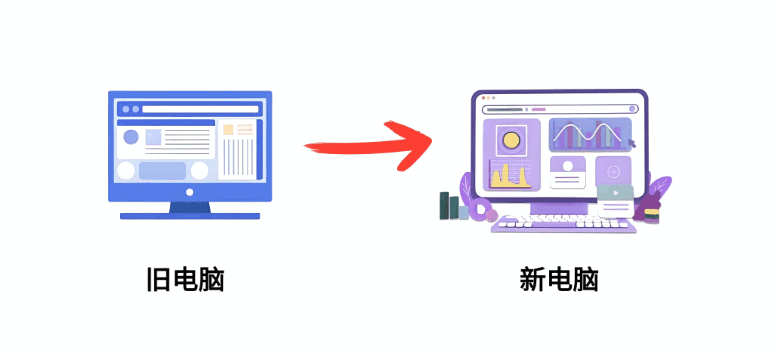
我们的日常工作生活,有很大一部分时间都是在电脑上操作完成的,所以我们的电脑里储存了许多重要的信息和文件。无论是工作文件、客户资料、还是系统配置数据,一旦失去,通常都会给我们带来很大的困扰。因此,换新电脑怎么转移所有数据,成为了一项大家需要学习并掌握的小技巧。
如果您需要转移的文件不多,并且也不涉及到系统与配置,那么更加简单的办法还是,直接使用外部硬盘或U盘作为中转,然后在新旧两台电脑之间通过复制粘贴的方式进行文件传输。
假如您换新电脑之后,想要把旧电脑上的某些工作文档或工作资料,转移到新电脑上,那么这种简单的文件层面的数据迁移,复制粘贴就足够了!您仅需准备一个外部硬盘或U盘,将其连接到旧电脑,将您想转移的数据复制粘贴到其中,再连接到新电脑,再将其复制粘贴到新电脑上即可。
这种新机转移数据方式,简单直接,操作轻松,不受网络限制,对于少量文件传输任务来说,非常不错。

注意:除此之外,您还可以将两台电脑连接到相同局域网,然后借助共享文件夹转移数据。
如果您想要转移的不仅仅是文件数据,还想将旧电脑上的系统、配置以及应用程序也一起转移到新电脑上的话,复制粘贴方法就行不通了,因为这涉及到了系统层面的完整复制,需要借助更加高级的解决方案,即:磁盘克隆。
您可以使用傲梅轻松备份,借助它的磁盘克隆功能,即可将您旧电脑硬盘上包含系统在内的所有数据,都完整无损地克隆到新电脑硬盘上,克隆前后硬盘上的数据完全相同,所以您可以直接在新电脑上也能用到自己熟悉的系统与数据,省去了大量重新配置系统的时间,还是非常方便的。
您可以把旧电脑上的系统硬盘取下来,将其连接到新电脑,然后在新电脑上点击下方按钮进入下载中心下载安装傲梅轻松备份,借助我们将为您详细演示一次执行磁盘克隆任务的具体流程,您看完之后就能轻松学会电脑换新机怎么转移所有数据!
注意:由于此次操作是直接将旧电脑硬盘上的包含系统在内的所有硬盘数据都克隆到目前正在运行的新电脑硬盘上,在正常运行的系统环境下出于对系统自身的保护,是不允许直接克隆的,所以您需要进入恢复环境下执行克隆任务,建议您提前使用傲梅轻松备份创建可启动盘,然后用可启动盘引导系统,再执行克隆任务即可。
步骤1. 打开傲梅轻松备份,注册并登录您的账号,将其升级为VIP,然后在主界面中点击“克隆”>“磁盘克隆”(如果您想单独移动系统到新电脑的话,也可以选择系统克隆方案)。

步骤2. 选择您的旧电脑硬盘作为源磁盘,然后单击“下一步”。

步骤3. 选择您的新电脑硬盘作为目标磁盘,然后单击“下一步”。

步骤4. 在操作摘要界面预览即将进行的任务,确认无误后单击“开始克隆”即可轻松搞定新机转移数据任务,不知道您有没有学会换新电脑怎么转移所有数据呢?

好了朋友们,本文到这里就告一段落了![]()
换新机数据迁移看似复杂,但是只要您掌握了正确的工具和方法,其实并不难。如果您只想转移某些文件数据,那么复制粘贴就能搞定,如果您想转移系统,那么则需要借助傲梅轻松备份的克隆功能,您可以根据自身实际情况选择适合自己的方法,希望本文的内容能够帮助您轻松学会换新机怎么转移所有数据,从此以后,换新机时不再为数据迁移而烦恼,更加丝滑地无缝衔接新电脑!